Preduvjeti
Prije nastavka instalacije CMakea na Debian 10, korisnici moraju imati:
Nekorijenski korisnički račun na njihovim računalnim sustavima zajedno sa sudo pravima.
Instalacija najnovije verzije CMake
Da biste instalirali najnoviju verziju CMake u vaš računalni sustav, slijedite ove korake:
1. korak: preuzmite CMake
Budući da globalno spremište Debiana ne pruža niti jednu od najnovijih verzija CMakea, da bismo nastavili s instalacijom, prvo ćemo ga preuzeti. Otvorite prozor terminala pomoću prečaca Ctl + Alt + T u vašem Debian sustavu. Da biste preuzeli CMake u svoj sustav, morate pokrenuti sljedeće wget naredba kroz naredbeni redak:
$ wget https: // github.com / Kitware / CMake / releases / download / v3.15.2 / cmake-3.15.2.katran.gz
Postupak preuzimanja CMake-a sličan je onom prikazanom na donjoj slici:
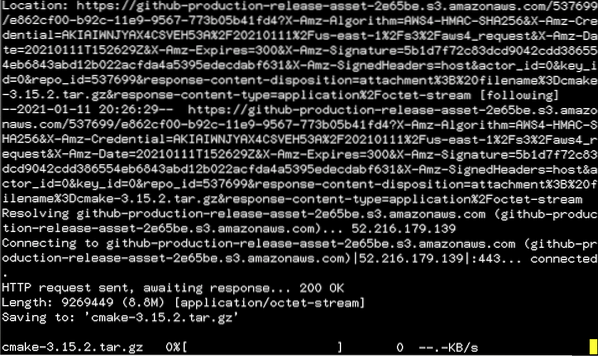
Proces bi mogao potrajati, pa nemojte uskoro izaći iz prozora terminala.
Korak 2: Izdvojite CMake i pokrenite bootstrap
Sljedeći je korak ekstrahiranje preuzetog cmake-3.15.2.katran.gz datoteku pomoću naredbe tar. Da biste to učinili, dodajte sljedeću naredbu u prozor terminala:
$ tar -zxvf cmake-3.15.2.katran.gz
Slijedi izdvajanje direktorija pomoću naredbe cd, slično onoj prikazanoj u nastavku:
$ cd cmake-3.15.2
Kada dođete do direktorija CMake, morate pokrenuti datoteku za pokretanje kako biste pokrenuli CMake. Dodajte sljedeću naredbu u prozor terminala:
$ ./ bootstrap
Izlaz sličan prikazanom pojavit će se na zaslonu računala.
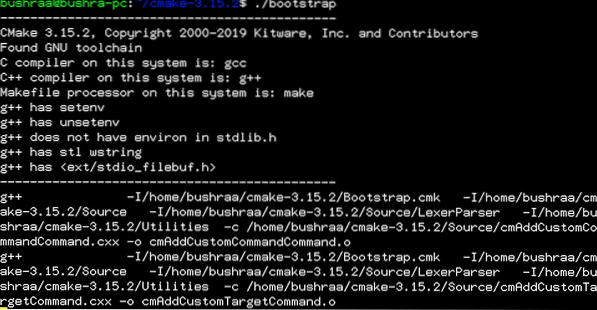
Nakon nekog vremena CMake će se pokrenuti. Izlaz poput ovog potvrdit će završetak.
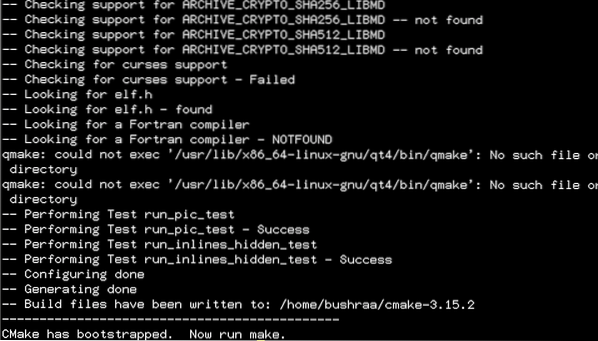
Korak 3: Instalacija CMakea
Sljedeći je korak pokretanje naredbe make. Ovaj je korak gotov nakon pokretanja CMakea. U prozor terminala upišite sljedeće i pritisnite tipku enter:
$ make
Kada pritisnete tipku enter, započet će se izvršavanje naredbe make.
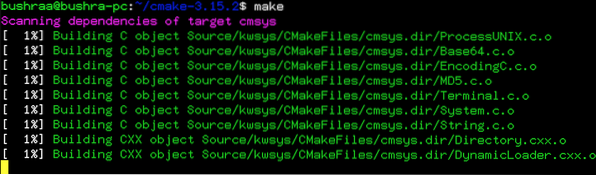
Postupak izrade potrajat će, zato pripazite da ne izlazite iz prozora terminala ukoliko ne dosegne 100% dovršenja.
Nakon toga, posljednji je korak instaliranje CMake pomoću sljedeće naredbe make:
$ sudo make install
Nakon nekog vremena postupak instalacije bit će dovršen.
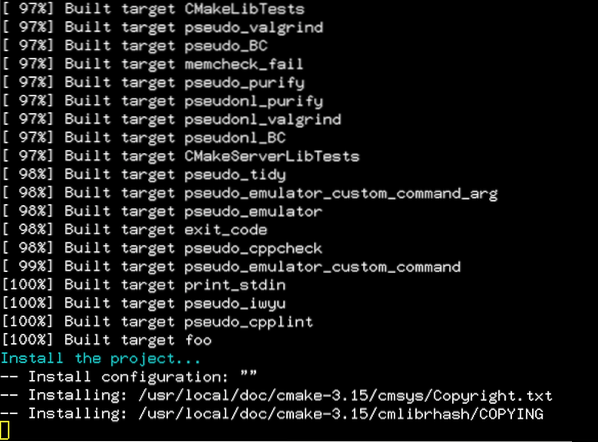
Na ovaj način korisnici mogu slijediti spomenute korake za jednostavnu instalaciju najnovije verzije CMake u svoj Debian 10 sustav.
Provjera instalacije
Da biste provjerili postupak instalacije CMake, upišite sljedeću naredbu u prozor terminala:
$ cmake --verzija
Čim pritisnete tipku enter, prikazat će se instalirana verzija CMake.

Izlaz sličan onome prikazanom na gornjoj slici potvrdit će instalaciju CMake. Ako ne dobijete takav izlaz, trebate pokušati gore spomenute korake.
Zaključak
U ovom uputstvu prošli smo kroz metodu instalacije CMakea na Debian 10. Ovo je najnovija verzija CMakea, a gore spomenuti koraci lako se mogu koristiti za njezinu instalaciju na sustav Debian 10. Preuzeli smo najnoviju verziju CMakea pomoću spremišta wget, a zatim izdvojili datoteke. Zatim smo stvorili datoteku make za nastavak instalacije CMakea. Korisnici mogu slijediti sve ove korake, a zatim lako provjeriti postupak njegove instalacije.
 Phenquestions
Phenquestions


